Windows 11 es el mejor sistema operativo de escritorio jamás creado, pero aún necesita mucho perfeccionamiento. Errores y errores Los fallos todavía están en la parte superior de Windows 11; pero Microsoft intenta constantemente resolver todos los problemas existentes.
Si ha estado usando Windows 11 por un tiempo, sabrá que el sistema operativo ofrece todo tipo de herramientas que pueda necesitar. Obtiene herramientas para administrar el espacio en disco, administrar el espacio de almacenamiento, optimizar el rendimiento, etc.
Hace unos meses, Microsoft lanzó una nueva herramienta para Windows 11 llamada Microsoft PC Manager. Microsoft PC Manager es un software como CCleaner que le permite aumentar el rendimiento de su PC, verificar el estado del dispositivo, administrar el espacio de almacenamiento y finalizar aplicaciones que acaparan recursos.
Puede obtener más información sobre Microsoft PC Manager en este artículo. Estamos hablando de PC Manager porque recientemente descubrimos una nueva barra de herramientas en el programa que brinda acceso con un solo clic a varias herramientas útiles.
Cómo habilitar y actualizar Usar la barra de herramientas en Microsoft PC Manager
Entonces, si ya usa la aplicación Microsoft PC Manager para mejorar el rendimiento de Windows 11, le encantaría habilitar la nueva barra de herramientas. A continuación, compartimos algunos pasos simples para habilitar la barra de herramientas en Microsoft PC Manager y cómo usarla. Empecemos.
Para habilitar la barra de herramientas, debe descargar & Instale la última versión de Microsoft PC Manager en su computadora con Windows 11. Puede actualizar la aplicación Microsoft PC Manager existente desde Microsoft Store. Una vez actualizado, siga los pasos que se comparten a continuación.
en la búsqueda de Windows 11. A continuación, abre la aplicación PC Manager de la lista de mejores resultados de coincidencias.Microsoft PC Manager
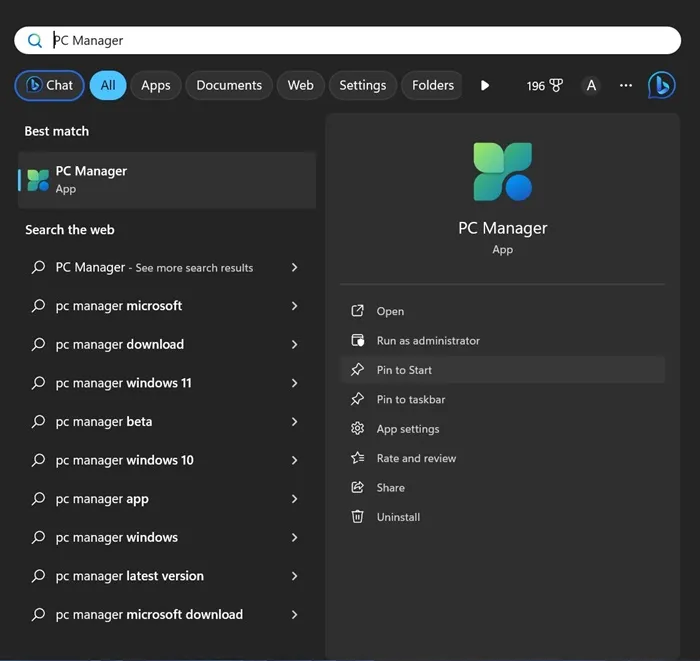
en el panel izquierdo.Caja de herramientas
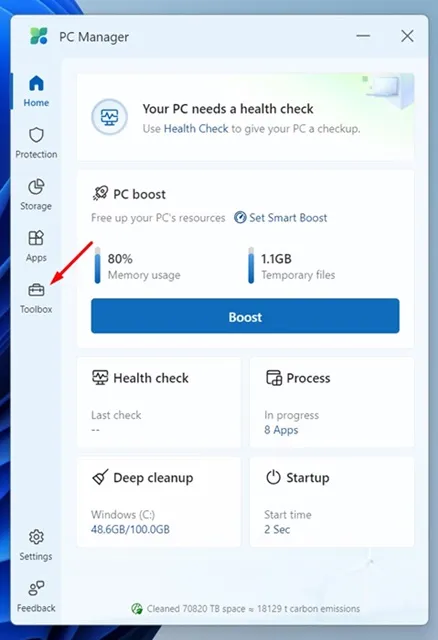
. Mostrar barra de herramientas en el escritorio el interruptor para habilite
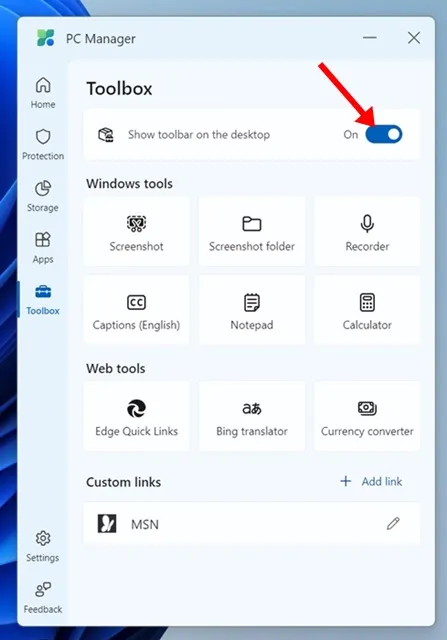
para ajustar su posición.arrastrar la caja de herramientas
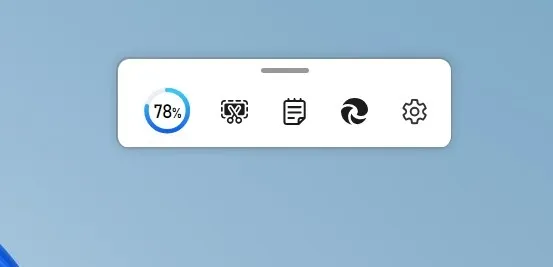
¡Eso es todo! Así es como puede habilitar Toolbox en la aplicación Microsoft PC Manager en una computadora con Windows 11.
¿Cómo personalizar la caja de herramientas de Microsoft PC Manager?
La caja de herramientas puede mostrarle varias herramientas. Si desea agregar más herramientas a la caja de herramientas de Microsoft PC Manager, siga estos pasos. Así es como puede personalizar la caja de herramientas de Microsoft PC Manager.
en la Caja de herramientas. ícono de ajustes de Configuración
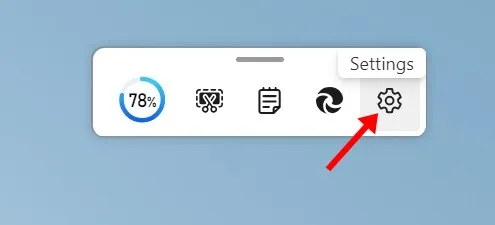
.Agregar herramientas
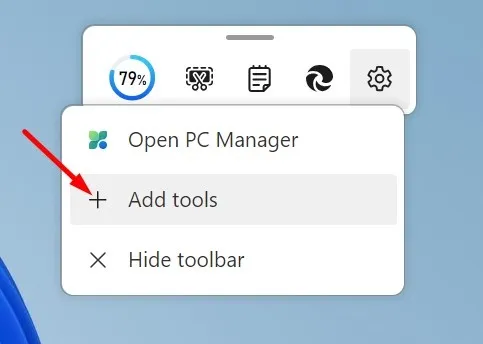
que desea agregar. Obtienes varias herramientas de Windows como captura de pantalla, carpeta de captura de pantalla, grabadora, subtítulos, Bloc de notas, calculadora, etc. seleccione las herramientas de Windows
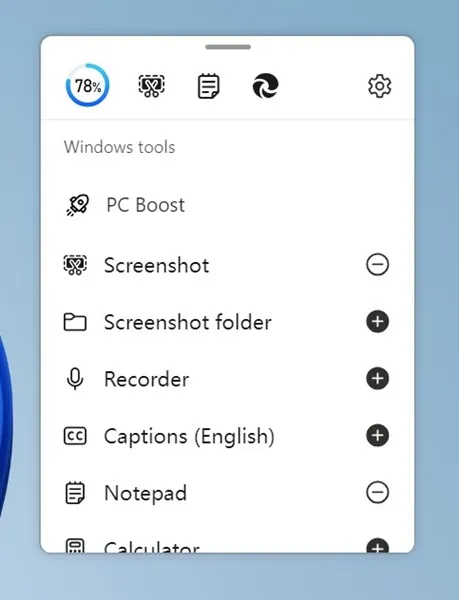
al lado de la herramienta. ícono más (+)
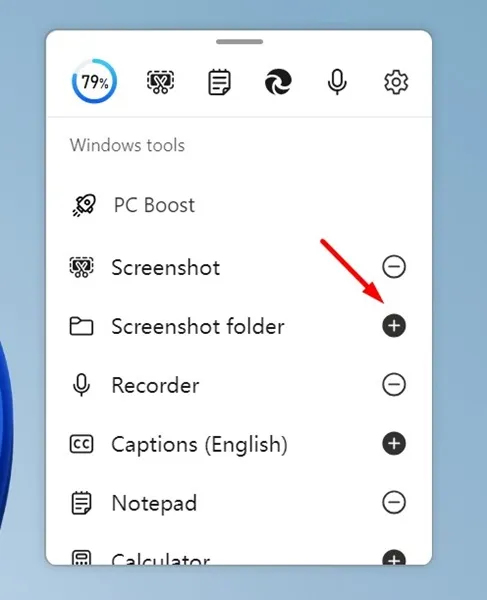
al lado de la herramienta. menos (-)
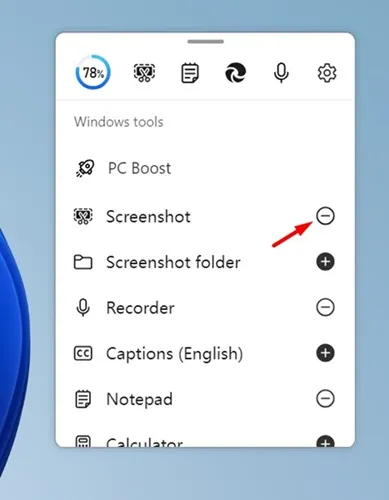
6. Además, existen algunas herramientas web y una opción para agregar enlaces personalizados.
¡Eso es todo! Así es como puede agregar u ocultar herramientas en la caja de herramientas de Microsoft PC Manager.
Microsoft PC Manager es una gran herramienta y es la respuesta de Microsoft a todos los PC Manager de terceros o aplicaciones más limpias. ¿Qué opinas de la nueva caja de herramientas de Microsoft PC Manager? Háganos saber en los comentarios a continuación. Además, si esta guía te resulta útil, no olvides compartirla con tus amigos.
Deja una respuesta